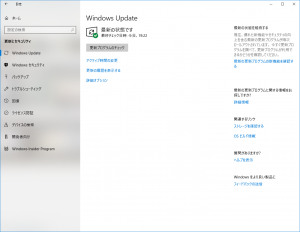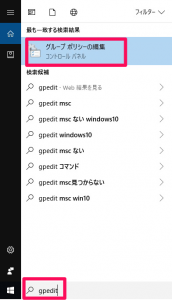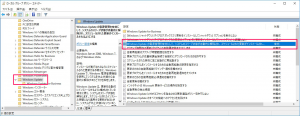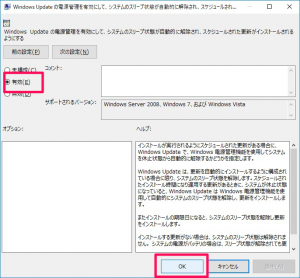年賀状シーズンになると「プリンター不具合」の修繕依頼が多くなりますが、今年は「久々にパソコン使うと遅い」という問い合わせも多くなっています。
こんばんは。この町のお助け隊よしかわでんきです。
スマートフォンの普及で普段パソコンを使う機会が少なくなっていますが、パソコンの電源を投入する機会が少なくなるとWindows Updateも行われないため、電源を投入するとWindowsUpdateが動いてしまって動作が極端に遅くなってしまいます。
※画像をクリックすると拡大します。
多くの方はパソコンを使わない時にはシャットダウンをして電源を完全に切っていますのでその間はWindowsUpdateが実行されません。
しばらく使っていなかったパソコンを使う時には「前もって電源を入れておく」「シャットダウンせずスタンバイを使う」事を行っていただくとを意識してください。
だたし、WindowsUpdate中にスリープ動作をしてしまい、いつまで経っても快適な環境にならない事も多いので下記の方法がある事を説明し、ご希望のお客様には下記の方法でWindowsUpdateを中途半端な状態で終わらせないよう対処を行っています。
※WindowsUpdate中にスリープ状態にならない様に設定します。
・スタートキー横の検索窓に「gpedit」と入力し、上に表示される「グループポリシーの編集」をクリック。
・コンピュータの構成 - 管理用テンプレート- Windowsコンポーネント - Windows Updateへと進みます。
・「Windows Updateの電源管理を有効にして、システムのスリープ状態が自動的に解除され、スケジュールされた更新がインストールされるようにする」という項目があるのでこれをダブルクリック。
・「有効」を選択し、画面下にある「OK」をクリックして設定完了。
今のところ、この方法で利用いただいているお客様はWindowsUpdateが中途半端に終わらず以前より動作が改善したと報告頂いています。
なお、ご自分でこの作業される方はローカルグループポリシーエディターを操作する必要がありますので操作を間違えないようご注意くださいね。
性別:男性
誕生日:4月23日
自己紹介:地域に愛される「まちのでんき屋さん」を目指して日々奮闘中!
・・・もっと詳しく見る
甲賀市・伊賀市(柘植・西湯船・東湯船・小杉・玉瀧)で
家電修理・リフォーム・太陽光
蓄電池・パソコンのことなら
有限会社よしかわでんき
TEL: 0748-88-2171
お問い合わせはこちらから
当店のLINEです↓
お友達になってもいいよという方は、お名前と元気が出そうなスタンプを送ってくださいね。
当店に用事がある時はLINEからも連絡いただけます。写真なども送れるので便利ですよ。
以下のバナーを押していただくとランキングが上がる仕組みになっています。甲賀市の方々のお困りごと解決のためより多くの方に知っていただきたいです。
ご協力ありがとうございます。